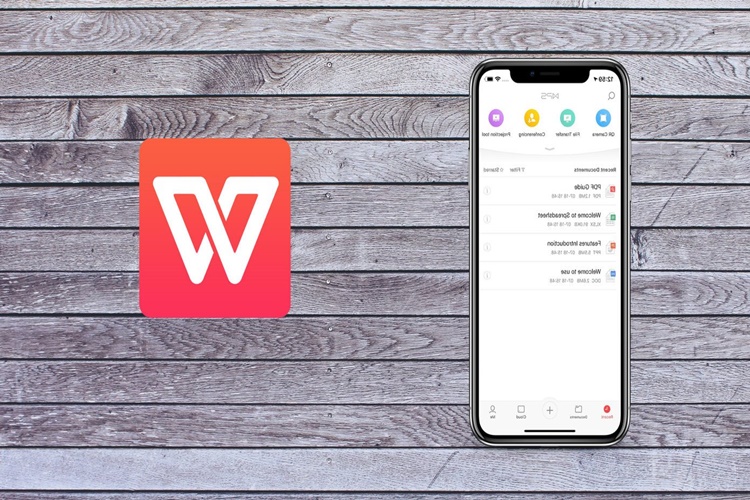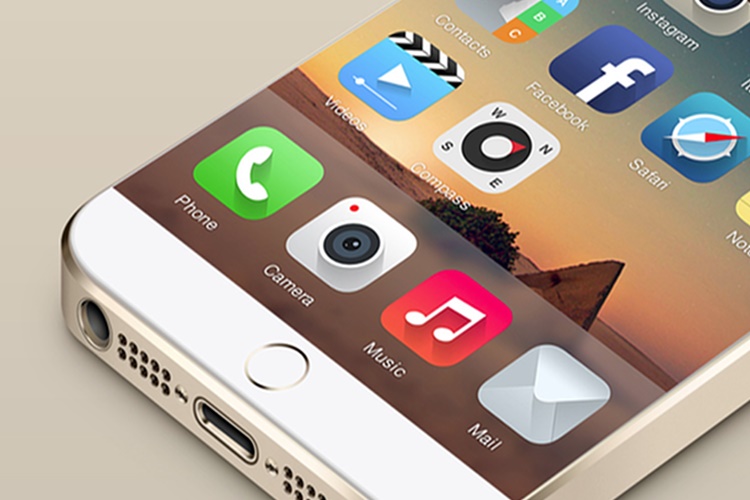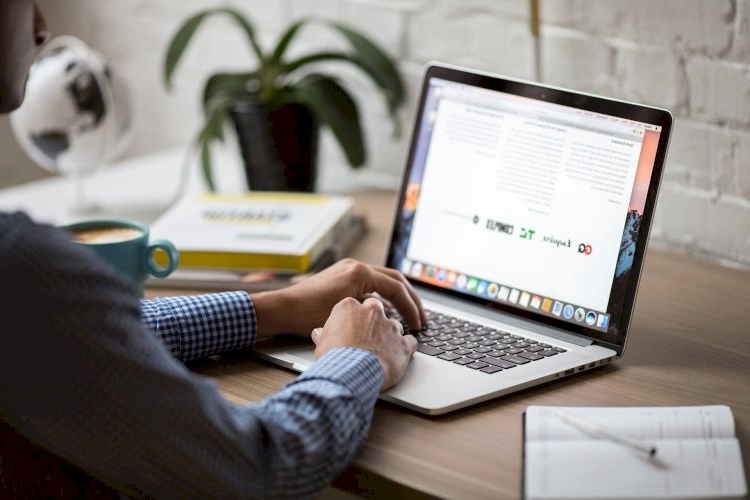Herhangi bir bilgisayar ihtiyacı bulundurmadan mobil cihazınızla bile Office programlarını kullanabileceğiniz bir uygulama olan WPS Office, hızlı dosya ulaşımı sağlayabilen ve dokümanlarınızı diğer ofis kullanıcıları ile paylaşma alternatifi sunan bir uygulamadır. Tamamen ücretsiz olan bu uygulama için yine oldukça basit bir kullanım söz konusu olmaktadır. Özellikle pek çok ofis uygulaması ile bağlantı sağlayabilen WPS Office tüm Office Word işleri için kullanışlı bir uygulamadır. bu uygulama sayesinde PDF, Word, sunumlar, tablolar, hatırlatmalar ve belge tarayıcılarını tek bir noktada buluşturabilen bir özelliğe sahiptir. Örneğin PDF'ye taşıyacağınız bir dokümanı mobil kameranızla taradığınız takdirde PDF dosyası olarak kolay dönüşüm sağlayabiliyorsunuz. Sunum yaparken isterseniz slaytları çizim yapabilir ve verilerinizi şifrelendirerek belgelerinizin güvenliğini sağlayabilirsiniz. Bununla birlikte daha pek çok imkan tanıyan WPS Office basit bir kullanım tarzı içeren kolaylıkta bir uygulamadır. Mobil cihazlar üzerinden WPS Office uygulaması kullanabilmek için öncelikle programın telefona indirilmesi gerekiyor. İndirdikten sonra uygulama ilk açıldığı zaman belli hatırlatıcılar ve uyarıların kabul edilmesi işlemi gerçekleştirilir. Uygulamayı açtığınızda WPS Office'in başlat kutucuğuna tıkladığınız zaman uygulamanın cihazınızdaki medya dosyalarına ve fotoğrafları erişimin sağlanmasına izin vermeniz gerekecektir. Bu şekilde dosya yönetimi seçeneklerine geldiğinizdeyse tüm ofis programlarındaki dosyaları yönetebilecek kolay bir WPS kullanımı gerçekleştirebiliyorsunuz.
WPS Office Bilgisayardan Nasıl Kaldırılır?
Çeşitli sebeplerden dolayı WPS Office uygulamasını Windows bilgisayarınızdan kaldırmak isterseniz bunu kolay bir şekilde gerçekleştirebilmeniz mümkündür. Standart şekilde yüklü olan WPS Office uygulamasını kaldırabilmek için belirli talimatları uygulamanız gerekecektir. WPS Office uygulamasını kaldırabilmek için bilgisayarınızdan “başlat” logosuna tıklayarak denetim masasına gitmeniz gerekecek. Denetim masasına girdiğiniz zaman ekranı “büyük ikonlar” olarak değiştirerek sağ üst köşede bulunan listeden “programlar ve bileşenler” satırını bularak buradan işlemlerimize devam edeceğiz ve “sil” öğesine tıklayarak WPS Office uygulamasını kaldırabilirsiniz. Bu işlemin çok daha komplike olmasının sebebi ise bilgisayara entegre şekilde gelmesinden dolayı kaldırılmasının diğer uygulamalara göre bir tık daha zor olmasından kaynaklanmaktadır. Eğer işletim sistemine entegre değilse çok daha kolay bir işlem gerçekleştirebilir veya YouTube üzerinde uygulamalı videolarını izleyebilirsiniz.
WPS Office Bilgisayara Nasıl İndirilir?
WPS Office uygulamasını indirerek kullanmaya başlamak için bazı yönergeleri takip etmeniz gerekecek. Öncelikle WPS Office dosyasını indirme sayfasına gitmeniz gerekiyor. Girdiğiniz sayfada en üstte göreceğiniz seçenekler arasından kullandığınız işletim sistemini seçerek indirme sayfasına yönlendirilmeniz sağlanacaktır. Yükleme dosyasına tıklayarak dosyanın indirmesini başlayarak bir miktar inmesini bekledikten sonra indirdiğiniz dosyanın kurulumunu da gerçekleştirdiğiniz takdirde WPS Office uygulamasını kolay bir şekilde bilgisayarınıza yüklemiş olacaksınız. İndirmeyi tamamladıktan sonra uygulama için gerekli ayarlamaları yaparak hemen kullanıma geçebilirsiniz.
Wps Office Nasıl Türkçe Yapılır?
WPS Office uygulamasının gerekli indirme sayfalarından bilgisayarınıza kurarak kolay bir şekilde kullanım sağlayabildiğiniz gibi bu uygulama başlat menüsünde Office kategorisinde de bulunabilecek bir uygulama olarak karşınıza çıkacaktır. Sistem dilinize göre kendini güncelleyen WPS Office eğer sistem diliniz Türkçe ise varsayılan olarak Türkçe bir şekilde kendini programlayacaktır. Ayrıca sistem diliniz yine Türkçe ise Türkçe imla denetimini de devreye alarak çok daha pratik bir kullanım imkanı da sunacaktır. Yani WPS Office uygulamasını Türkçeye çevirebilmek için sistem dilinizi Türkçe olarak etkinleştirmeniz gerekiyor. Ayriyeten WPS Office uygulamasından bu işlemi yapmak isterseniz uygulamadan “gözden geçir” ögesine tıklayarak “yazılım denetimi” ve “dili ayarla” ögelerinden Türkçe’yi seçerek bu dili programa entegre edebilirsiniz.